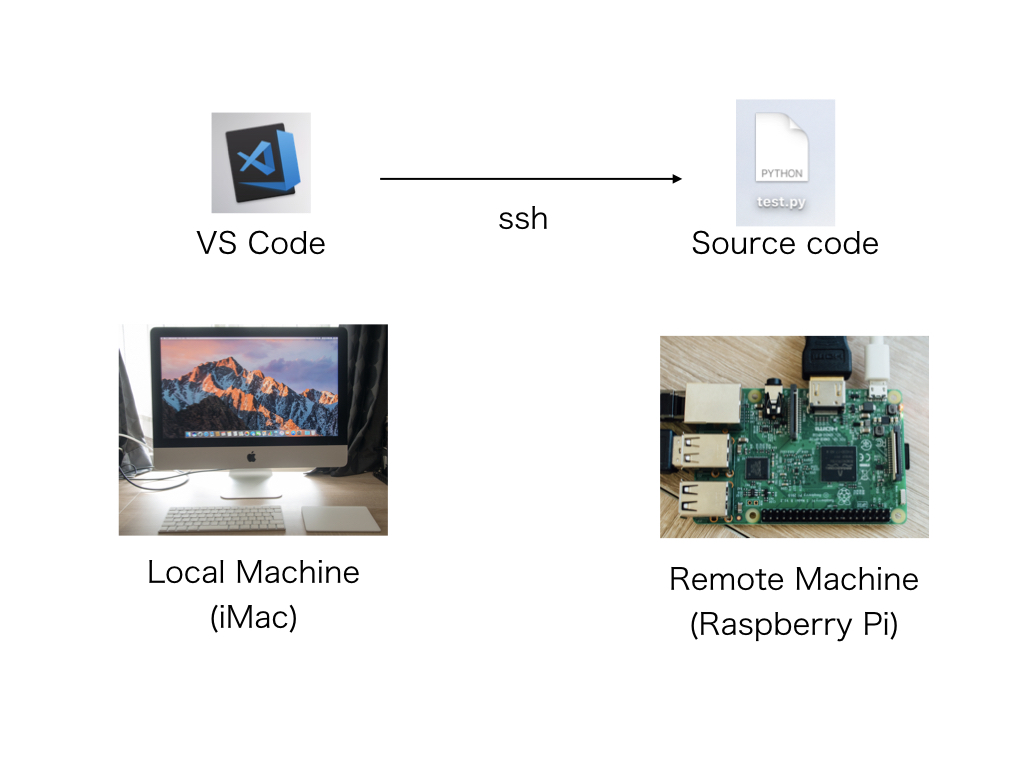
VS Codeを最近よく使っています
ずっとVimエディタを使用してのですが、最近少しVS Codeにも浮気中です。以下のように色々拡張を入れて結構便利に使っています。
今は、急ぎで少し修正したい場合はVim、じっくりコーディングする場合はVS Codeと使い分けている感じです。
「SSH FS」拡張でリモートのファイルの編集
ローカルマシン上のファイル編集は特に困らないのですが、困るのは以下のようにリモートのマシン(サーバ等)上のファイルを編集したいときですね。
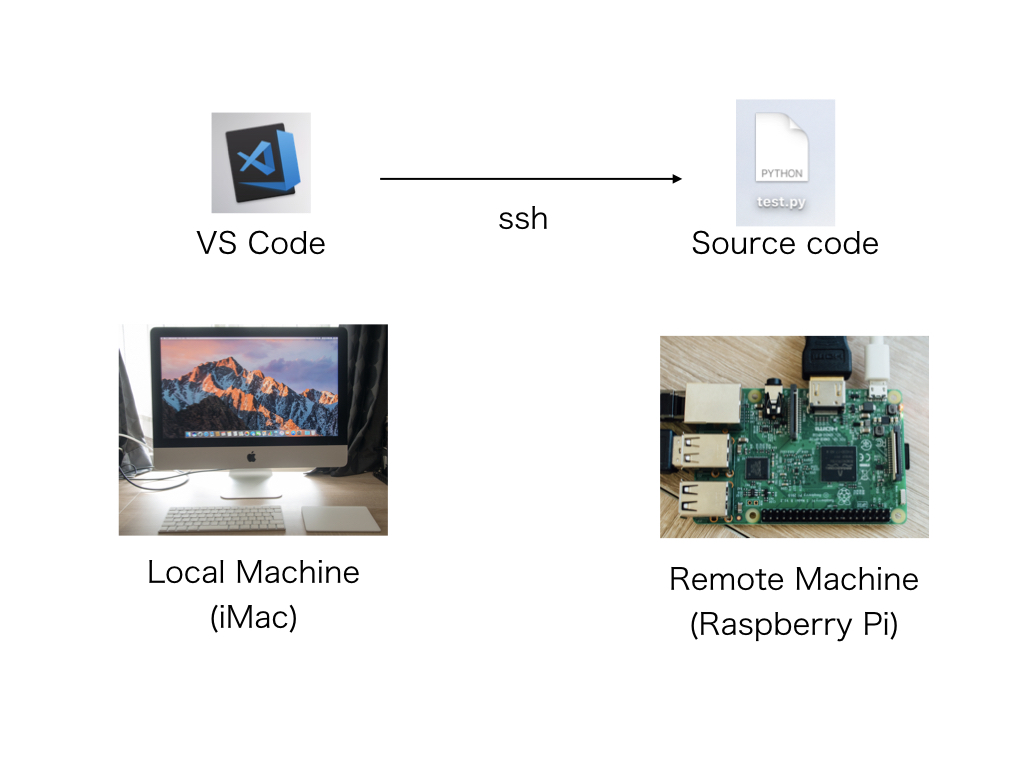
特に、リモートのマシンがRaspberry Pi(ラズパイ)のように非力だとVS Codeを動かすには重くて辛いです。
今までは、Remote VS Codeという拡張機能を使っていたのですが、SSHでトンネルを掘った上に、1つ1つ編集する対象のファイルを指定しないといけないので結構不便です。普通にリモートマシンをマウントしている感覚でVS Codeから編集できないのかなーと妄想しながら、そんなソフトを作る技術力もないので悶々と枕を濡らしながら寝る日々でした(大げさ)。
そんな中、私は神を見つけました!
これ最高じゃん…今やってるsshでトンネル掘ってrmate使うやり方より圧倒的に便利 > Visual Studio CodeでSSHごしにファイルを編集する https://t.co/vnISJTrkeC
— からあげ@OMMF2018 12/1-12/2 (@karaage0703) 2018年11月25日
使い方は「SSH FS」という拡張機能を追加して、上記の記事通り設定するだけです。Raspberry Piのデフォルト設定の場合は、SSHのコンフィギュレーションファイルの設定は以下でOKです。
{ "label": "raspberry pi", "root": "/home/pi", "host": "raspberrypi.local", "port": 22, "username": "pi", "password": "raspberry" }

追記:最新のバージョンだと、コンフィグ画面が以下のように変わっているようです。

設定する内容としては、ホスト名raspberrypi.localとポート22、ユーザー名、パスワードが設定されていれば問題はありません。
これで、VS Codeからクリック一発で、Raspberry PiにSSH接続してリモート上のファイルをまるでローカルのファイルの如く編集できます。最高かよ!これをずっと求めていました…
まとめ
技術的な記事の紹介だけなので、VS Codeの記事に追記しようとしたのですが、あまりに便利なので思わず勢いで1記事書いてしまいました(笑)たまにはこういうのも良いですよね。ラズパイ上のファイルを編集するだけでなくて、色々応用できそうですね。この拡張のおかげで、今後もますますVS Codeを使うことが増えそうです。
追記:Remote Development機能に関して
VS Codeにオフィシャルに「Remote Development」という拡張が提供されたので、こちらを使った方がイケているかもしれません、詳細は以下リンク先を参照下さい。
VSCodeのSSH接続機能で、RaspberryPi内のコードを編集してデバッグ - Qiita
私自身はまだ試せていないので、いずれ試せたら記事書いてみたいと思います。
関連記事
変更履歴
- 2020/05/02 Remote Developmentに関して追記
- 2019/05/27 バージョン変更による微修正
